Поправи грешку преузимања Виндовс Упдате 0к800ф0984 2Х1
Мисцелланеа / / March 11, 2022

Да ли ви тражите решавање кода грешке ажурирања за Виндовс 10 0к800ф0984? Ако јесте, на правом сте месту! Многи корисници су пријавили код грешке на неколико платформи друштвених медија и стога смо ту да вам помогнемо. Шифра грешке 0к800Ф0984 21Х1 не дозвољава вам да инсталирате најновије исправке на рачунар са оперативним системом Виндовс 10. Да будемо прецизнији, када покушате да инсталирате кумулативно ажурирање КБ5000842, можда ћете се суочити са грешком о којој се расправља. Ипак, постоји много метода за решавање проблема које ће вам помоћи да решите 0к800ф0984. Па шта чекате? Наставите да читате чланак.

Садржај
- Како да поправите грешку преузимања Виндовс Упдате 0к800ф0984 2Х1
- 1. метод: Покрените алатку за решавање проблема Виндовс Упдате
- Метод 2: Промените план напајања
- Метод 3: Извршите чисто покретање
- Метод 4: Покрените СФЦ и ДИСМ скенирање
- Метод 5: Онемогућите антивирус (привремено)
- Метод 6: Користите Гоогле ДНС
- Метод 7: Избришите фасциклу за дистрибуцију софтвера
- Метод 8: Уклоните недавно ажурирање за Виндовс
- Метод 9: Ручно ресетујте компоненте ажурирања
- Метод 10: Ручно инсталирајте 21Х1 ажурирање
- Метод 11: Извршите ресетовање облака
- Метод 12: Чиста инсталација Виндовс ОС-а
Како да поправите грешку преузимања Виндовс Упдате 0к800ф0984 2Х1
Не бисте желели да се суочите са грешком када покушате да надоградите рачунар у стабилно стање. У техничком смислу, код грешке указује
ПСФКС_Е_МАТЦХИНГ_БИНАРИ_МИССИНГ [директор одговарајућих компоненти постоји, али недостаје бинарни фајл]
Неколико разлога доприноси грешци 0к800Ф0984 21Х1. Прочитајте и анализирајте следеће валидне разлоге да одаберете одговарајуће методе за решавање проблема.
- Некомпатибилан план за уштеду енергије.
- Датотеке које недостају или су оштећене на рачунару са оперативним системом Виндовс 10.
- Корумпирани програми.
- Напад вируса или малвера на рачунар.
- Непотпуне компоненте Виндовс Упдате на рачунару.
- Позадинске апликације ометају процес ажурирања.
- Интерференција антивирусног програма.
- Нестабилна интернет веза.
Пратите доле наведене методе за решавање проблема да бисте се решили проблема:
1. метод: Покрените алатку за решавање проблема Виндовс Упдате
Да бисте открили и отклонили проблеме у вези са ажурирањима за Виндовс, можете користити алатку уграђену у Виндовс 10, алатку за решавање проблема Виндовс Упдате. Покретање овог алата ће поправити све проблеме који доприносе грешци о којој се расправља.
1. Притисните Виндовс + И тастери истовремено да се покрене Подешавања.
2. Кликните на Ажурирање и безбедност плочица, као што је приказано.

3. Иди на Решавање проблема мени у левом окну.
4. Изаберите Виндовс Упдате алатку за решавање проблема и кликните на Покрените алатку за решавање проблема дугме приказано истакнуто испод.

5. Сачекајте да алатка за решавање проблема открије и реши проблем грешке 0к800ф0984. Када се процес заврши, поново покренутиваш рачунар.
Метод 2: Промените план напајања
Режим уштеде енергије на Виндовс 10 рачунарима ће смањити основне услуге које троше ресурсе и на тај начин сачувати перформансе батерије. Ово ће ометати процес ажурирања оперативног система Виндовс који ће довести до грешке о којој се расправља. Ако сте један од корисника који је омогућио режим уштеде енергије, следите доле наведене кораке да бисте променили план напајања.
1. Погоди Виндовс тастер и тип уреди план напајања у траци за претрагу. Кликните на Отвори.
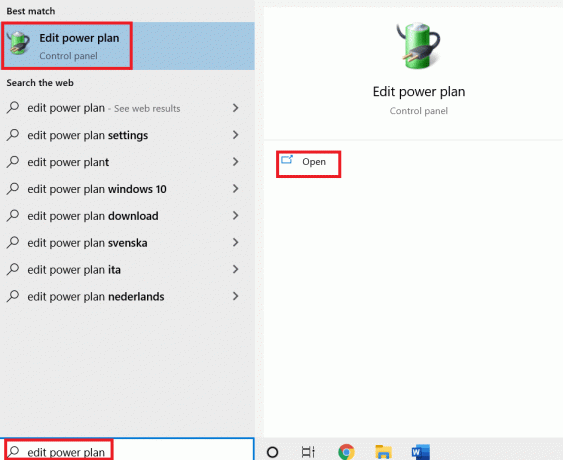
2. Изаберите Промените подешавања плана опција.
Белешка: Ако имате више активних планова напајања у вашем систему, поновите исти поступак за све више активних планова.
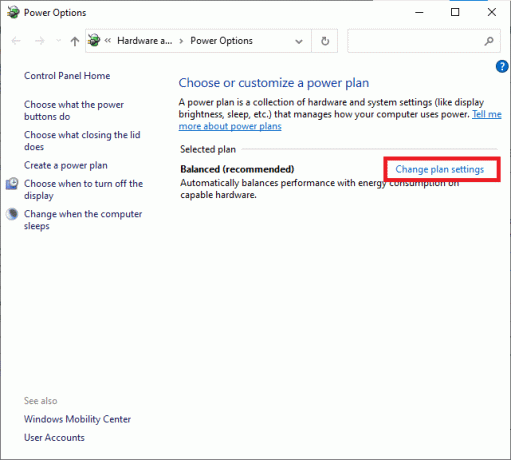
3. Кликните на Промените напредна подешавања напајања.
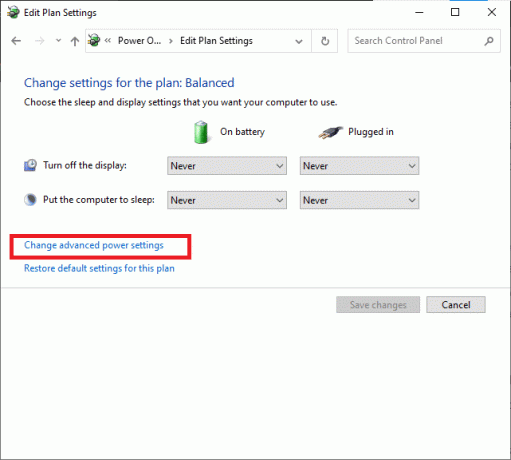
4. Проширите ПЦИ Екпресс опцију кликом на +икона.
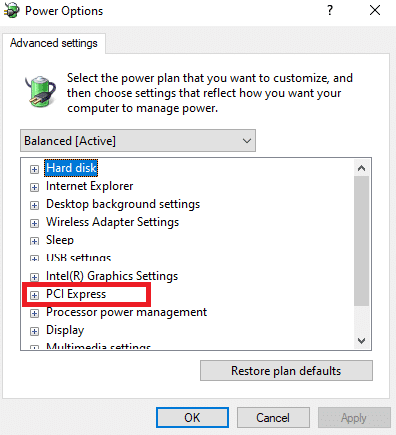
5. Проширите Управљање напајањем стања везе кликом на + икона.
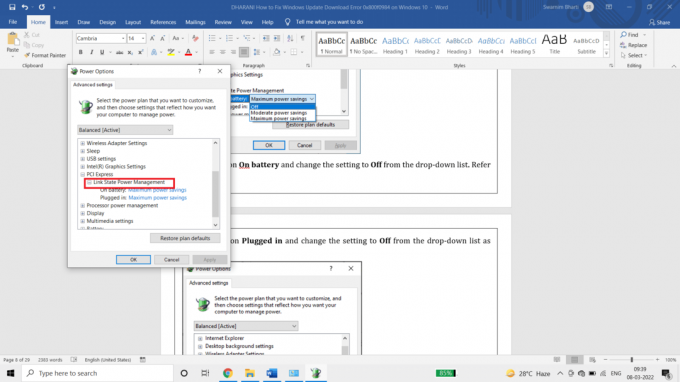
6. Кликните на На батерије и промените поставку на Ван са падајуће листе.
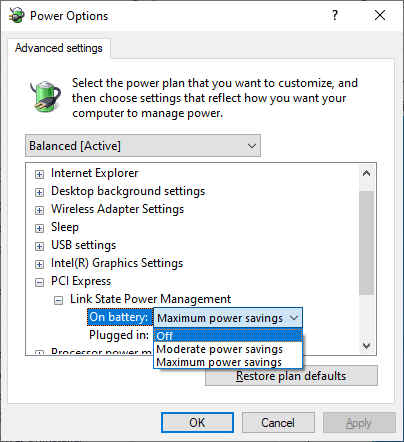
7. Кликните на Прикључен и промените поставку на Ван са падајуће листе.
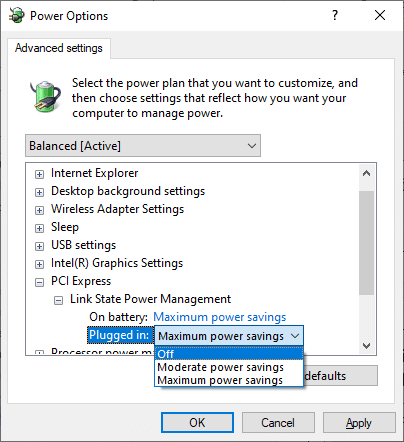
8. Кликните на Применити и онда У реду да сачувате промене.
9. Поново покрените систем и проверите да ли је код грешке 0к800ф0984 решен.
Такође прочитајте:Поправи грешку Виндовс Упдате 0к800704ц7
Метод 3: Извршите чисто покретање
Проблеми са софтвером који доприносе грешкама при ажурирању оперативног система Виндовс могу се решити чистим покретањем Виндовс 10 услуга. Ако се не суочите са било каквим сукобима у окружењу чистог покретања, то значи да неки други спољни фактори доприносе грешци. У овом стању ће бити покренут само минимални скуп драјвера и услуга и тако ће сви софтверски конфликти који доводе до грешака у ажурирању Виндовс-а бити поправљени. Уверите се да сте се пријавили као администратор да бисте извршили чисто покретање. Ево нашег водича за извршите чисто покретање рачунара са оперативним системом Виндовс 10. Ако се и даље суочавате са кодом грешке након ове процедуре, следеће методе ће вам помоћи да то решите.
Метод 4: Покрените СФЦ и ДИСМ скенирање
Ако су оштећене системске датотеке неопходне за ажурирање система, то ће довести до многих кодова грешака током процеса. На рачунару са оперативним системом Виндовс 10, прво покрените алатку (Сервисирање и управљање сликама прилагодбе) пре извршавања наредби СФЦ (Систем Филе Цхецкер). Интерне датотеке са сервера ће бити преузете покретањем ДИСМ команди, а СФЦ команде ће заменити оштећене датотеке новим. Да бисте решили 0к800ф0984 на свом рачунару, доле наведени кораци ће вам помоћи.
1. Погоди Виндовс тастер, тип Командна линија и кликните на Покрени као администратор.

2. Кликните на да у Контрола корисничког налога промпт.
3. Тип сфц /сцаннов и притисните Типка на тастатури трчати Провера системских датотека скенирати.

Белешка: Скенирање система ће бити покренуто и биће потребно неколико минута да се заврши. У међувремену, можете наставити да обављате друге активности, али водите рачуна да случајно не затворите прозор.
Након завршетка скенирања, приказаће се једна од ових порука:
- Виндовс заштита ресурса није пронашла кршење интегритета.
- Виндовс заштита ресурса није могла да изврши тражену операцију.
- Виндовс заштита ресурса пронашла је оштећене датотеке и успешно их поправила.
- Виндовс заштита ресурса пронашла је оштећене датотеке, али није успела да поправи неке од њих.
4. Када се скенирање заврши, поново покренутиваш рачунар.
5. Опет, лансирање Командни редак као администратор и извршите дате команде једну за другом:
дисм.еке /Онлине /цлеануп-имаге /сцанхеалтхдисм.еке /Онлине /цлеануп-имаге /ресторехеалтхдисм.еке /Онлине /цлеануп-имаге /стартцомпонентцлеануп
Белешка: Морате имати исправну интернет везу да бисте правилно извршавали ДИСМ команде.

Такође прочитајте:Како да поправите грешку Виндовс Упдате 80072ее2
Метод 5: Онемогућите антивирус (привремено)
Било која антивирусна сметња у вашем Виндовс 10 рачунару може допринети грешкама током процеса ажурирања. Стога, ако користите антивирусни софтвер треће стране, привремено га онемогућите и проверите да ли сте решили проблем.
Белешка: Рачунар без антивирусне компоненте је опасан и може довести до напада злонамерног софтвера. Омогућите га поново када решите проблем.
1. Идите до иконе Антивирус на траци задатака и десни клик бацам се на посао.
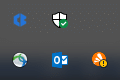
2. Изаберите Аваст контрола штитова опцију и можете привремено да онемогућите Аваст користећи следеће опције:
- Онемогућите на 10 минута
- Онемогућите на 1 сат
- Онемогућите док се рачунар поново не покрене
- Онемогућите трајно
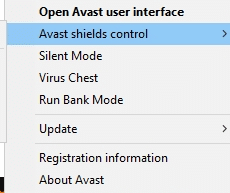
3. Одаберите опцију у складу са вашим потребама и потврдите упит приказан на екрану.
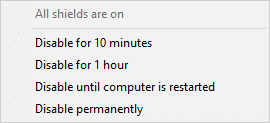
4. Вратите се на главни прозор. Ево, искључили сте све штитове из Аваст-а. Да бисте активирали подешавања, кликните на УКЉУЧИТИ.
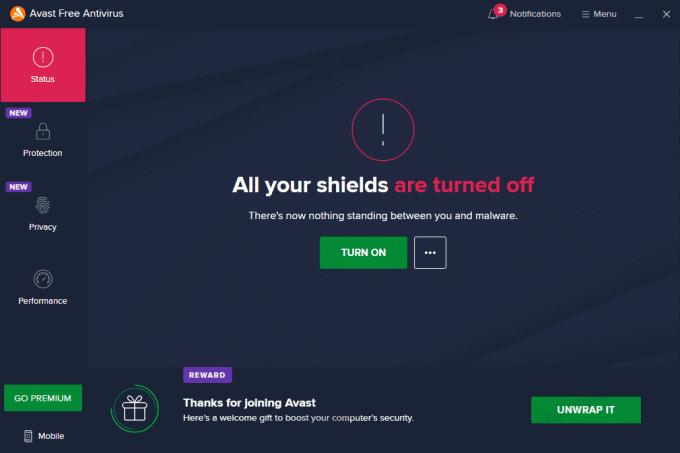
Исто тако, привремено онемогућите заштитни зид Виндовс Дефендер-а. Обавезно поново омогућите ове безбедносне пакете након што ажурирате свој Виндовс 10 рачунар. Систем без безбедносног пакета је увек претња.
Метод 6: Користите Гоогле ДНС
Неколико корисника је препоручило да је прелазак на Гоогле ДНС адресе помогао у решавању 0к800ф0984. Пратите доле наведена упутства да бисте користили Гоогле ДНС адресу на свом Виндовс 10 рачунару.
1. Покрените Трцати дијалошки оквир притиском на Виндовс + Р тастери заједно.
2. Сада, укуцај нцпа.цпл и ударио Типка на тастатури.
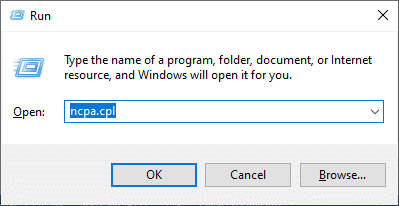
3. Кликните десним тастером миша на активни мрежни адаптер и кликните на Својства.
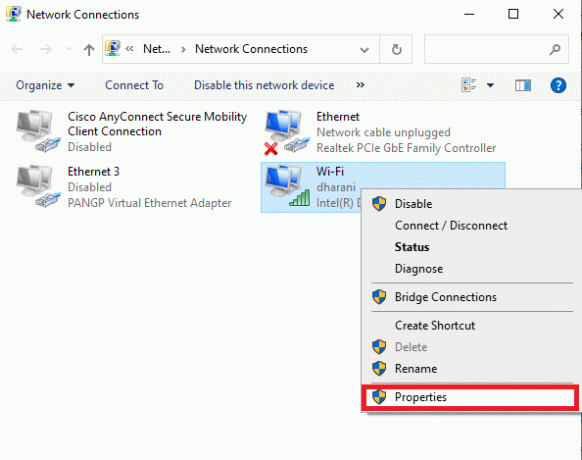
4. Појавиће се прозор Ви-Фи Пропертиес. Кликните на Интернет протокол верзија 4 (ТЦП/ИПв4) и кликните на Својства.
Белешка: Такође можете двапут да кликнете на Интернет Протоцол Версион 4 (ТЦП/ИПв4) да бисте отворили Својства прозор.
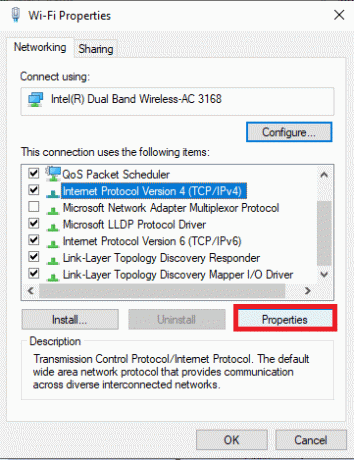
5. Изаберите Користите следеће адресе ДНС сервера опција. Затим унесите доле наведене вредности у поље Жељени ДНС сервер и Алтернативни ДНС сервер.
8.8.8.8
8.8.4.4
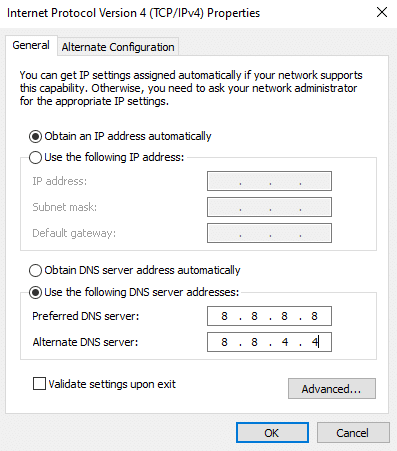
6. Затим изаберите Потврдите подешавања по изласку и кликните на У реду.
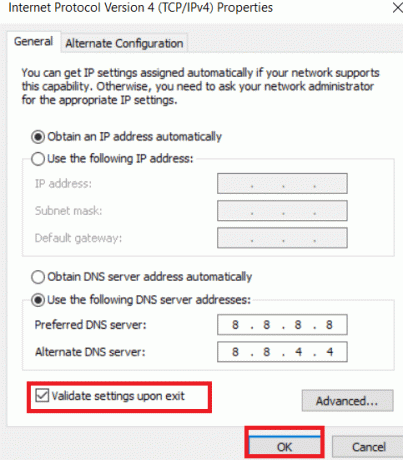
Такође прочитајте:7 начина да поправите иаСторА.сис БСОД грешку у оперативном систему Виндовс 10
Метод 7: Избришите фасциклу за дистрибуцију софтвера
Све датотеке Виндовс Упдате привремено се чувају у фасцикли СофтвареДистрибутион. Ове датотеке су одговорне за инсталирање нових ажурирања тако да чувају рачунар безбедним исправљањем грешака. Обично ове датотеке не треба брисати са рачунара. Ипак, ако се суочите са неким грешкама током ажурирања Виндовс 10, препоручујемо вам да избришете ове датотеке да бисте решили проблем 0к800ф0984.
Такође, грешку о којој се расправља можете да поправите ручним поновним покретањем услуге Виндовс Упдате. Пратите упутства у наставку да бисте исто применили.
1. Можете покренути Трцати оквир за дијалог притиском на Виндовс + Р тастери заједно.
2. Тип услуге.мсц како следи и кликните У реду да бисте покренули прозор Услуге.
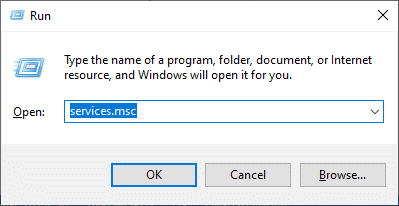
3. Померите се надоле по екрану и десни клик на Виндовс Упдате.
Белешка: Ако тренутно стање није Трчање, можете прескочити корак у наставку.
4. Кликните на Зауставити ако се прикаже тренутни статус Трчање.
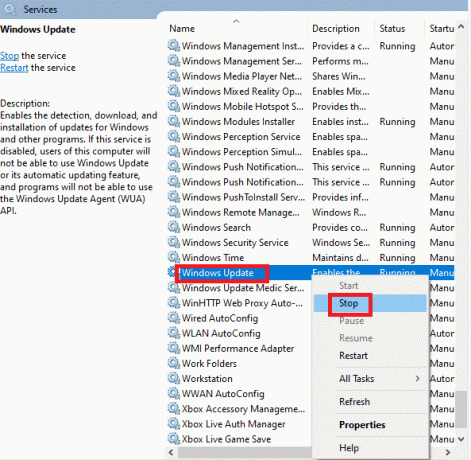
5. Добићете обавештење, Виндовс покушава да заустави следећу услугу на локалном рачунару… Сачекајте да се упит заврши. То ће трајати око 3 до 5 секунди.
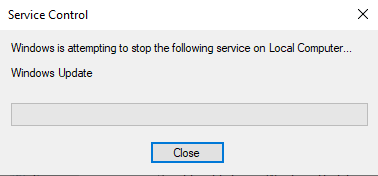
6. Отвори Филе Екплорер кликом Виндовс + Е тастери заједно. Сада идите на следећу путању.
Ц:\Виндовс\СофтвареДистрибутион\ДатаСторе
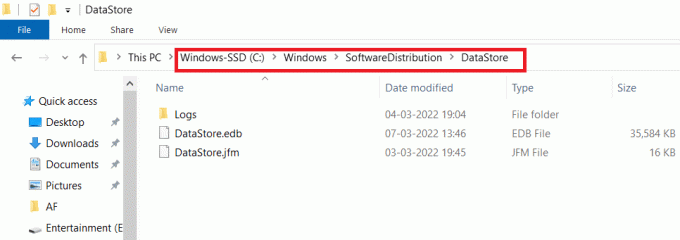
7. Изаберите све датотеке и фасцикле притиском на Цонтрол+ А кључеви заједно.
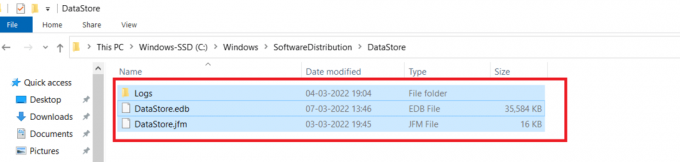
8. Кликните десним тастером миша и изаберите Избриши да бисте уклонили све датотеке и фасцикле.
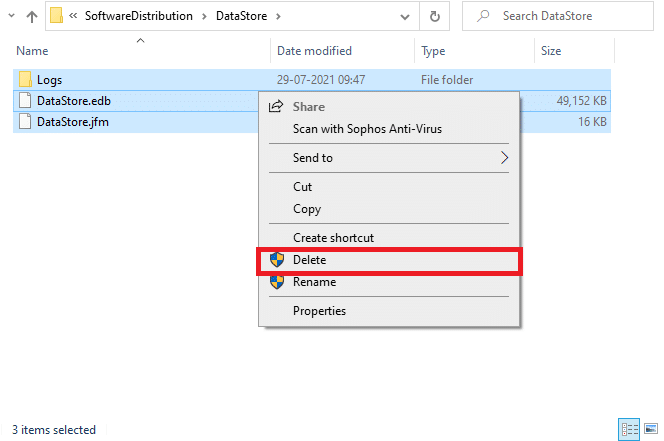
9. Сада, идите до путање, Ц:\Виндовс\СофтвареДистрибутион\Довнлоад.
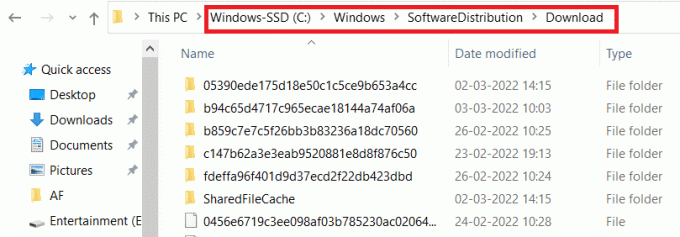
10. Изаберите све датотеке и фасцикле притиском на Цонтрол+ А кључеви заједно.
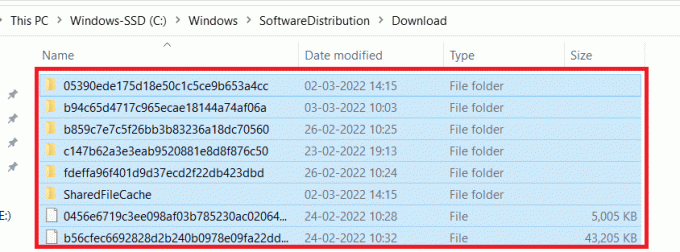
11. Кликните десним тастером миша и изаберите Избриши да бисте уклонили све датотеке и фасцикле.
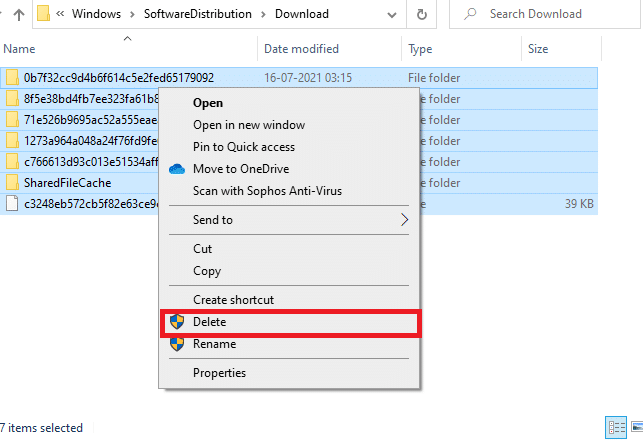
12. Отвори тхе Услуге прозор у Виндовс оквир за претрагу.
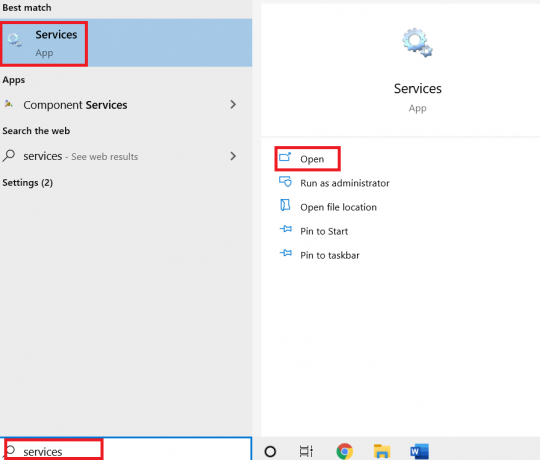
13. Десни клик на Виндовс Упдате. Изаберите Почетак опција.
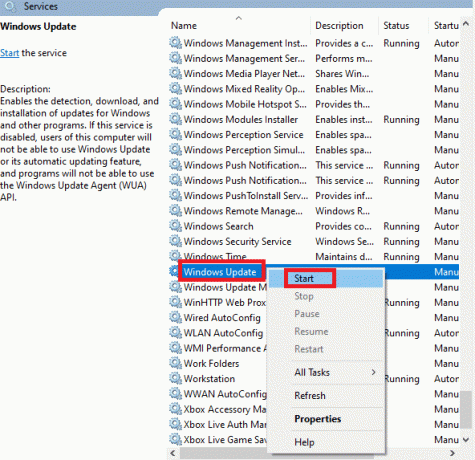
14. Добићете обавештење, Виндовс покушава да покрене следећу услугу на локалном рачунару… Сачекајте 3 до 5 секунди и затворите прозор Услуге.
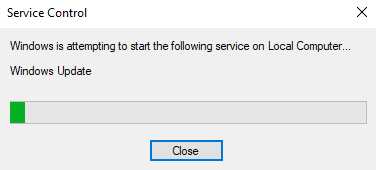
Проверите да ли је грешка Виндовс Упдате 0к800ф0984 решена.
Метод 8: Уклоните недавно ажурирање за Виндовс
Неколико корисника је пријавило да се 0к800Ф0984 21Х1 појављује након инсталирања ажурирања КБ5001330 и неколико других. Стога, пре него што покушате да ажурирате најновију исправку, уклоните претходну пратећи доле наведена упутства.
1. притисните и држите Виндовс + Р тастери заједно да отворите Покрени оквир за дијалог.
2. Сада, укуцај аппвиз.цпл као што је приказано и погодио Ентер.
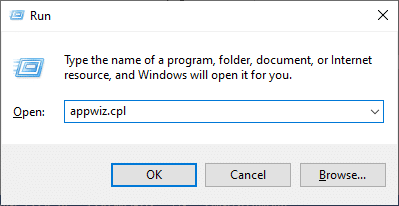
3. Кликните на Погледајте инсталиране исправке.
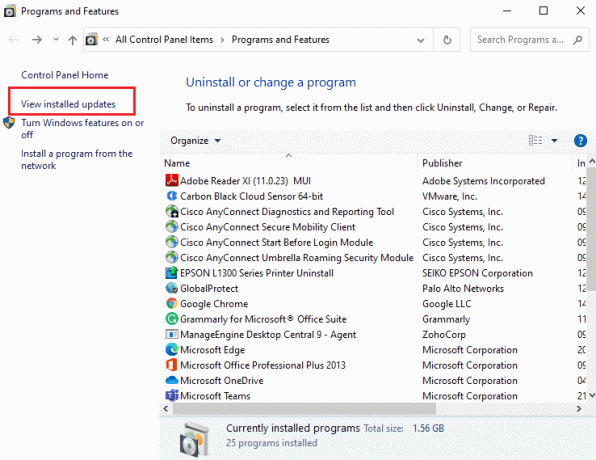
4. Изаберите најновију исправку и кликните на Деинсталирај опција.
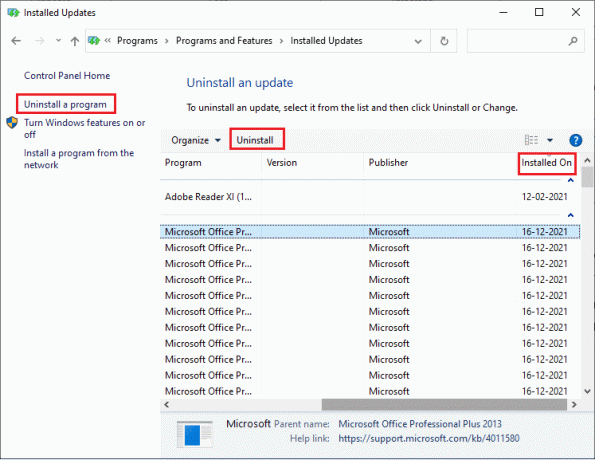
5. Потврдите упит, ако постоји, и поново покрените рачунар.
Такође прочитајте:Како избрисати Вин инсталационе датотеке у оперативном систему Виндовс 10
Метод 9: Ручно ресетујте компоненте ажурирања
Да бисте решили све проблеме у вези са ажурирањем, можете покушати ручно ресетовање компоненти Виндовс Упдате. Ова процедура се поново покреће БИТС, Цриптограпхиц, МСИ Инсталлер, услуге Виндовс Упдате и фасцикле за ажурирање као што су СофтвареДистрибутион и Цатроот2. Ево неколико упутстава за ресетовање компоненти Виндовс Упдате.
1. Лансирање Командна линија са административним привилегијама о чему се говори у Метод 4.
2. Сада откуцајте следеће команди један по један и ударио Типка на тастатури после сваке команде.
нет стоп вуаусерв нет стоп цриптСвц нето стоп битови нет стоп мсисервер рен Ц:\Виндовс\СофтвареДистрибутион СофтвареДистрибутион.олд рен Ц:\Виндовс\Систем32\цатроот2 Цатроот2.олд нет старт вуаусерв нет старт цриптСвц нето стартни битови нет старт мссервер
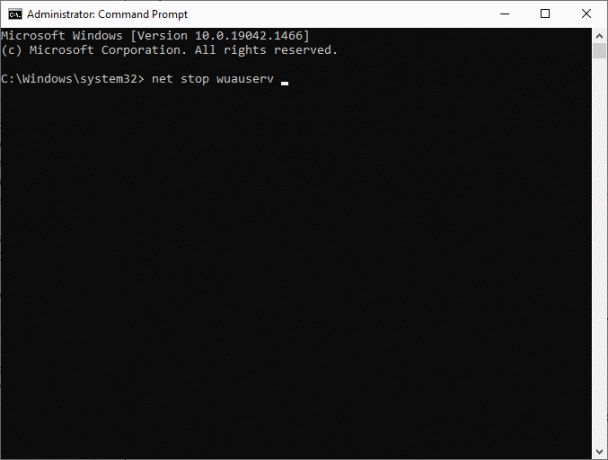
3. Сачекајте да се команде изврше и проверите да ли је грешка 0к800ф0984 решена.
Метод 10: Ручно инсталирајте 21Х1 ажурирање
Ако рачунару са оперативним системом Виндовс 10 недостаје било која од битних компоненти Виндовс Упдате, не можете инсталирати ажурирања аутоматски или преко системских поставки. Ипак, можете ручно да инсталирате ажурирање 21Х1 према упутствима у наставку.
1. притисните Виндовс + И кључеви заједно за отварање Подешавања у вашем систему.
2. Изаберите Ажурирање и безбедност.
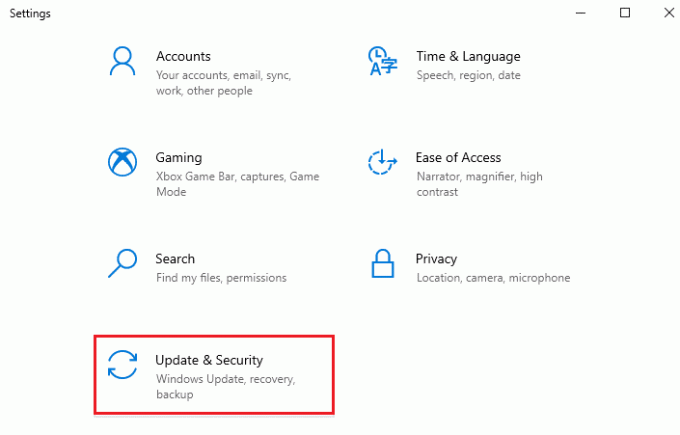
3. Кликните на Погледајте историју ажурирања опција.
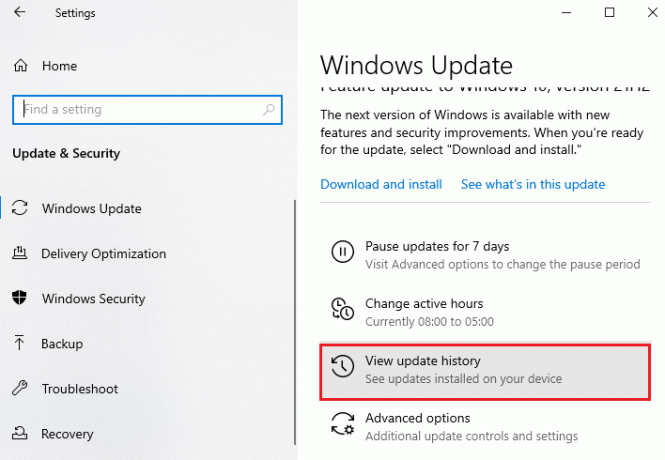
4. На листи забележите КБ број који чека на преузимање због поруке о грешци.
5. Овде укуцајте КБ број у Мицрософт Упдате Цаталог трака за претрагу.
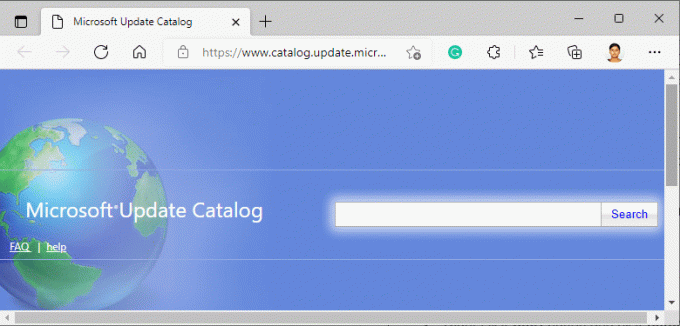
6. Пратите упутства на екрану да бисте ручно преузели и инсталирали ажурирање.
7. Затим покрените инсталирану датотеку као администратор и сада ће грешка 0к800Ф0984 21Х1 бити исправљена.
Такође прочитајте:Поправка 0к80004002: Такав интерфејс није подржан у оперативном систему Виндовс 10
Метод 11: Извршите ресетовање облака
Ако не можете чак ни ручно да преузмете и инсталирате ажурирања, онда постоје неке шансе да је ваш Виндовс 10 рачунар оштећен. Ресетовање рачунара биће бољи избор за решавање 0к800ф0984. Пратите доле наведене кораке да бисте извршили ресетовање облака.
1. притисните Виндовс + И тастери заједно да се отвори Подешавања у вашем систему.
2. Померите се надоле по листи и изаберите Ажурирање и безбедност.
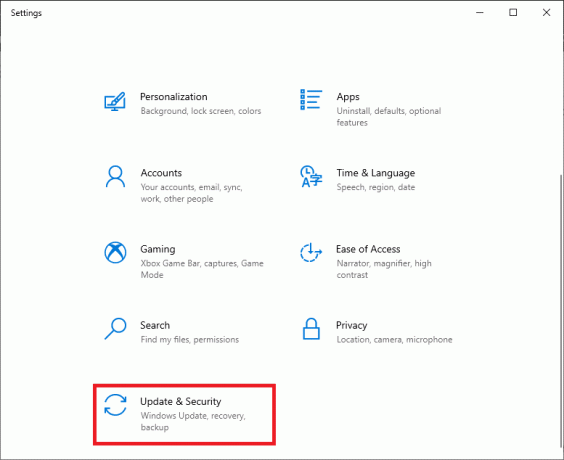
3. Изаберите Опоравак опцију из левог окна и кликните на Почети.
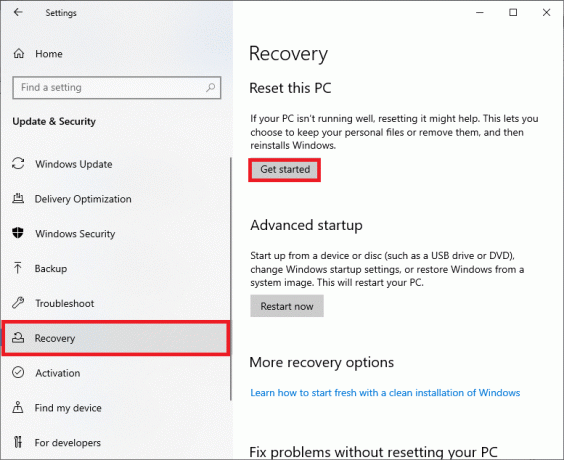
4. Сада изаберите опцију из Ресетујте овај рачунар прозор. Задржи моје фајлове опција ће уклонити апликације и подешавања, али ће задржати ваше личне датотеке. Тхе Уклоните све опција ће уклонити све ваше личне датотеке, апликације и подешавања.
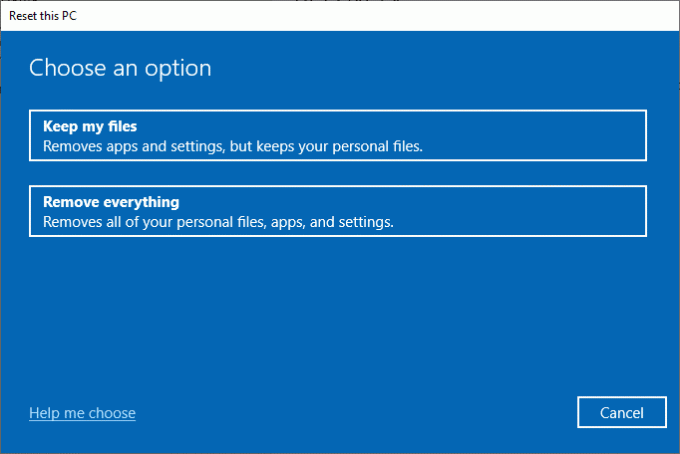
5. Кликните на Преузимање у облаку затим Ресетовање.
6. Пратите упутства на екрану да бисте довршили процес ресетовања. На крају, проверите да ли сте поправили дискутовану грешку.
Ипак, ако наиђете на овај проблем, онда бисте могли вратити систем на своју претходну верзију. Враћање рачунара у претходно стање ће дати решења за проблеме који се не могу решити на софтверском нивоу. Ово ће вам сигурно помоћи да решите разматрану грешку Виндовс Упдате.
Метод 12: Чиста инсталација Виндовс ОС-а
Ипак, ако се суочите са 0к800Ф0984 21Х1 чак и након ресетовања рачунара из облака, то указује да су системске датотеке на вашем рачунару лоше погођене. У овом случају не можете да решите грешке нормалним решењима, али можете да испробате овај метод да то урадите.
Обавезно направите резервну копију свих података на свом Виндовс 10 рачунару и извршите чисту инсталацију. Прочитајте наш водич за извршите чисту инсталацију оперативног система Виндовс 10.
Препоручено:
- 30 најбољих ЦСВ уређивача за Виндовс
- Поправите Мицрософт Сетуп Боотстраппер је престао да ради
- Поправите Виндовс 10 аудио пуцкетање
- Поправи грешку Виндовс Упдате 0к8007000д
Надамо се да вам је овај водич био користан да бисте добили Виндовс Упдате 0к800ф0984 21Х1 грешка је решена. Наставите да посећујете нашу страницу за још цоол савета и трикова и оставите своје коментаре испод.



